Основні Положення
- Очищення кешу системи та браузера на Mac може звільнити значний обсяг дискового простору, проте слід пам’ятати, що ці тимчасові файли сприяють прискореній роботі системи.
- Ви можете самостійно видаляти кеш-файли або скористатися спеціалізованими утилітами, такими як CleanMyMac X або OnyX, для автоматизації процесу.
Регулярне очищення кеш-пам’яті операційної системи та веб-оглядача на вашому Mac допоможе вивільнити місце на диску для зберігання важливіших даних. Однак, як саме це зробити та чи є така потреба? Продовжуйте читати, щоб дізнатися більше.
Що таке кеш-пам’ять та навіщо її очищати?
Кеш – це тимчасові файли, які створюються операційною системою та встановленими на ній програмами. Сюди входять тимчасові файли з Інтернету, наприклад, зображення та HTML-документи, згенеровані веб-переглядачами, такими як Safari або Chrome.
Кеш-файли допомагають пришвидшити роботу вашого Mac, оскільки зберігають вже завантажені дані, що дозволяє комп’ютеру економити час, не завантажуючи їх повторно.
Звідси випливає важливий висновок: здебільшого, немає необхідності видаляти кеш. Якщо у вас немає нагальної потреби швидко звільнити дисковий простір, краще залишити кеш-пам’ять у спокої. Багато додатків мають вбудовані механізми очищення, що запобігають надмірному розширенню кешу.
Рекомендується створити резервну копію вашого Mac перед видаленням кешу, щоб уникнути випадкової втрати важливих файлів!
Як очистити кеш браузера на Mac
macOS підтримує різноманітні веб-переглядачі, але найпоширенішим є Safari. Зараз ми розглянемо, як очистити кеш-пам’ять Safari, та де знайти цю опцію в інших популярних браузерах. Виконайте такі кроки:
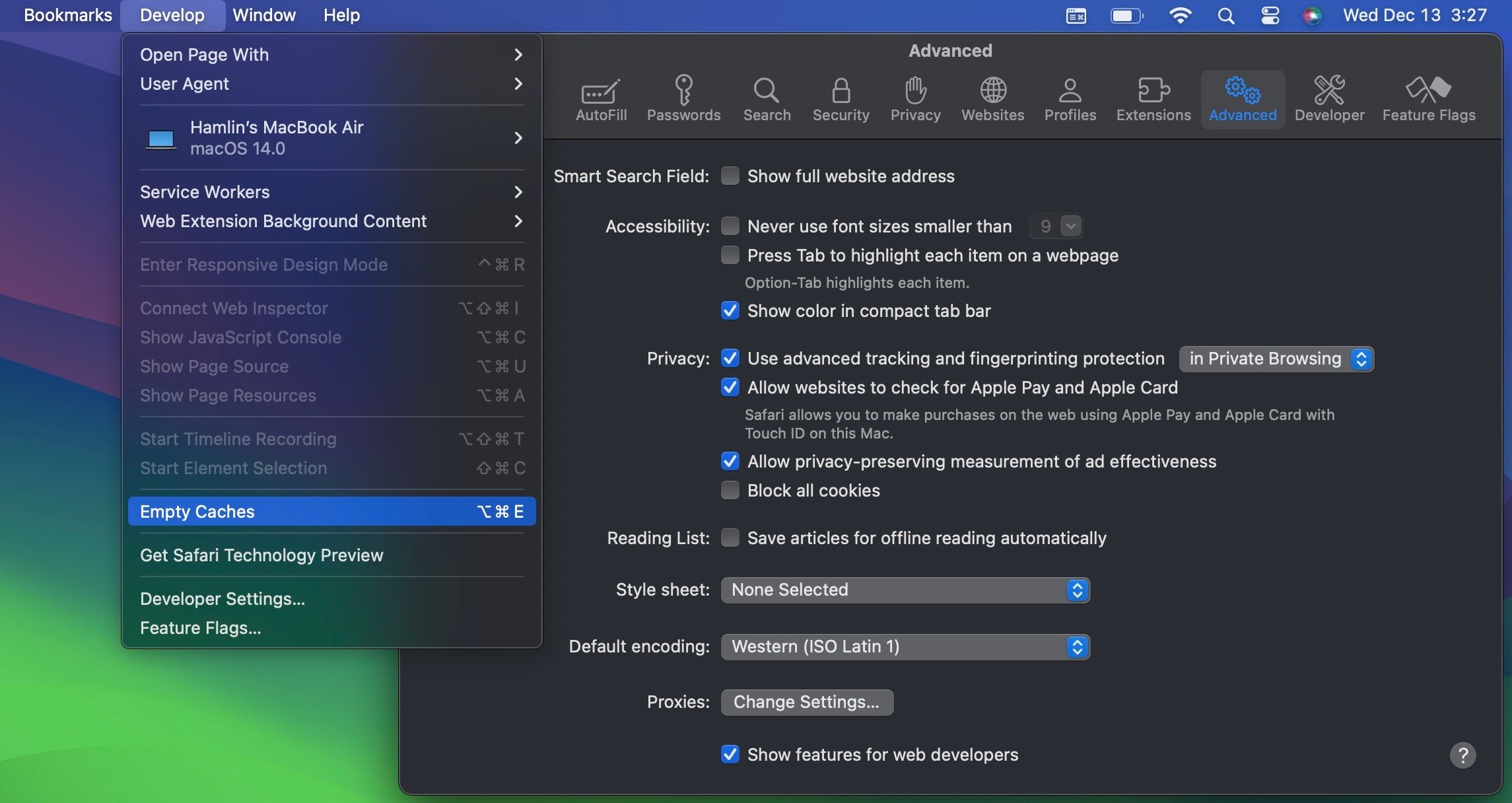
У Google Chrome, наприклад, ця опція знаходиться в розділі “Конфіденційність та безпека” налаштувань браузера. Деякі інші браузери, такі як Microsoft Edge, об’єднують кеш з файлами cookie та іншими даними веб-перегляду, але надають можливість вибіркового видалення лише кеш-файлів.
Як очистити системний кеш Mac
Щоб очистити файли системного кешу, що відносяться до вашого облікового запису, зробіть наступне:
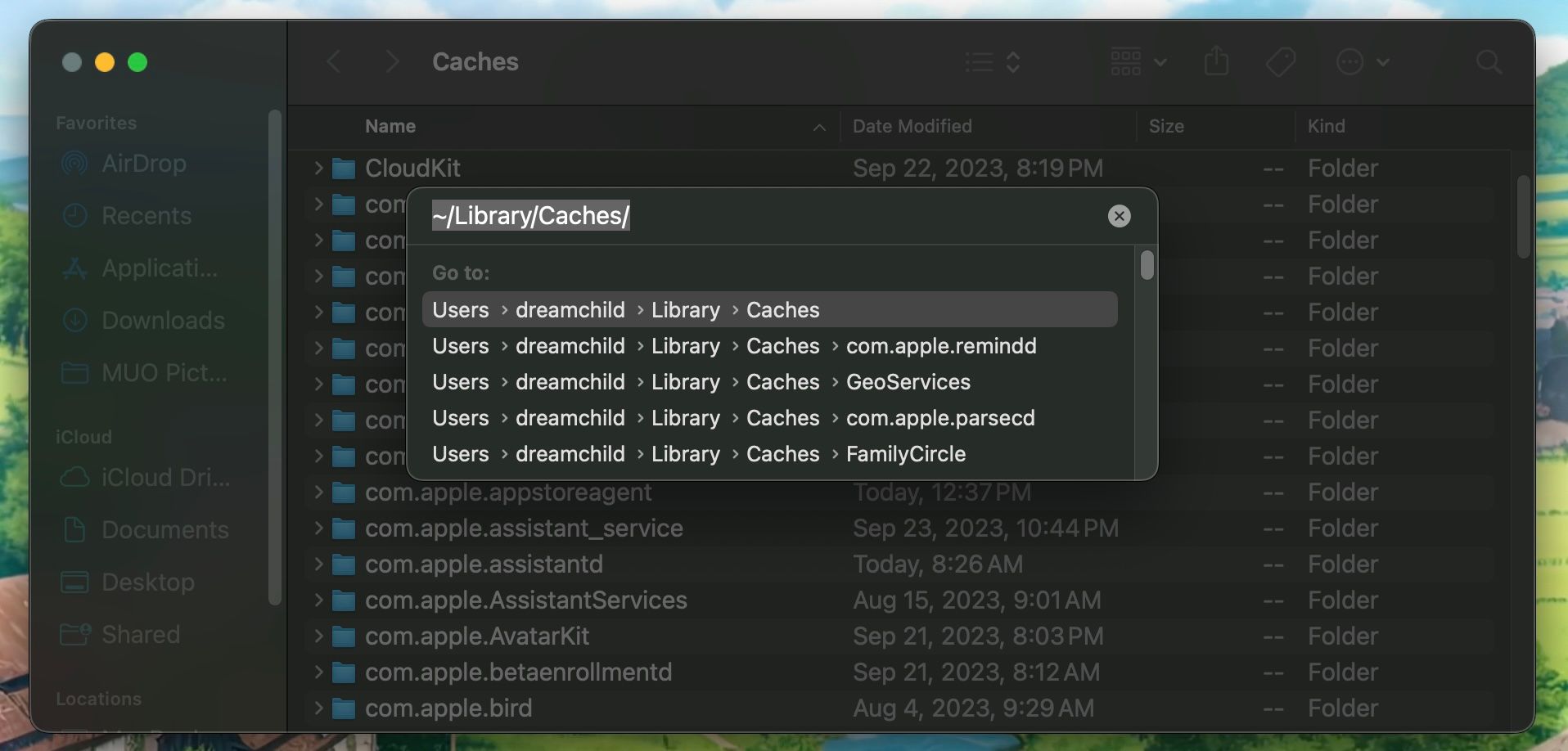
Якщо ви бажаєте видалити кеш-файли іншого користувача, вам потрібно буде перейти до відповідної папки кешу, змінивши адресу на /Users/[ім’я_користувача]/Бібліотека/Caches, де [ім’я_користувача] потрібно замінити на ім’я потрібного облікового запису.
Щоб очистити системні кеші, спільні для всіх користувачів, перейдіть до /System/Library/Caches.
Використання програм для очищення кешу Mac
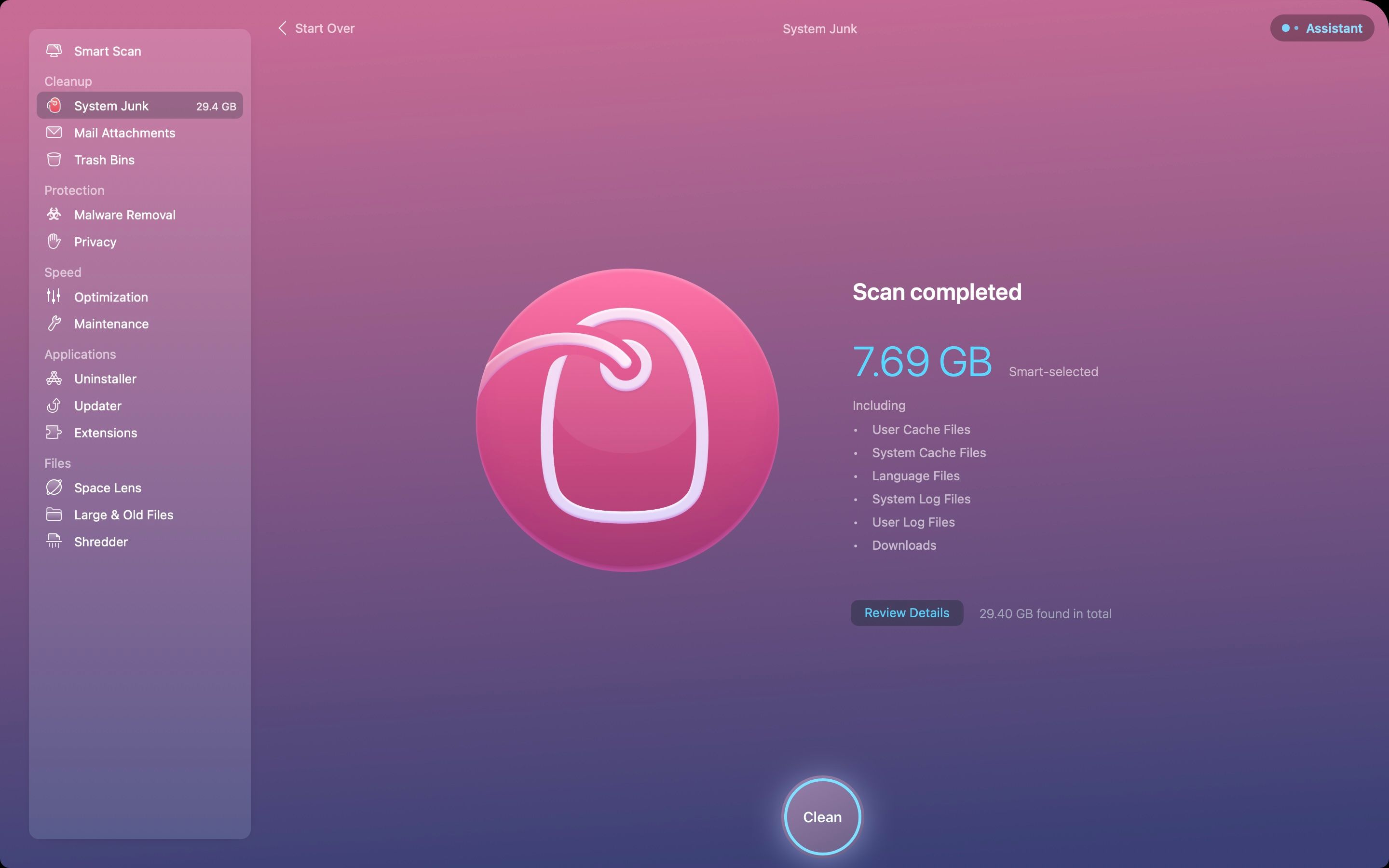
Хоча кеш можна видаляти вручну, існують спеціалізовані програми для очищення Mac, які значно прискорюють цей процес. Вони особливо зручні для швидкого звільнення місця на диску, і їх доцільно використовувати, якщо ви хочете автоматизувати контроль за пам’яттю вашого Mac.
Нашим фаворитом є CleanMyMac X, завдяки його мінімалістичному інтерфейсу та вбудованій антивірусній перевірці. Ця програма платна, її вартість становить $39,95 на рік, проте ви можете скористатися 7-денною пробною версією, щоб швидко очистити кеш.
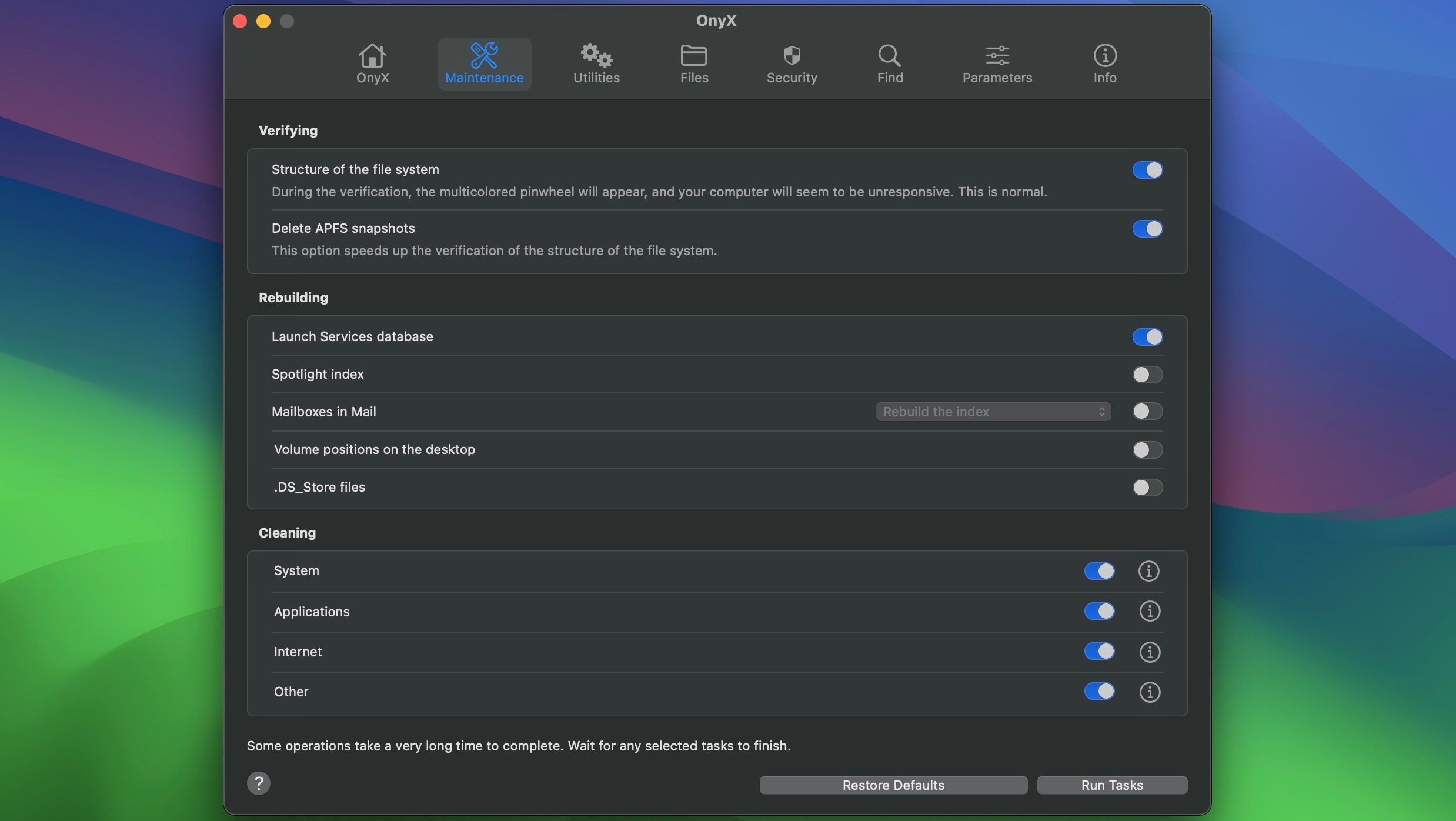
Якщо ви шукаєте безкоштовний варіант, розгляньте можливість встановлення OnyX. У розділі “Обслуговування” виберіть необхідні типи кешу для видалення у вкладці “Очищення” та натисніть “Виконати”. Ця програма також має корисні функції, такі як планування запуску та завершення роботи (які недоступні в macOS Ventura та Sonoma).
Незалежно від обраної програми, спершу потрібно надати їй доступ до пам’яті, перейшовши в “Параметри системи” > “Конфіденційність та безпека” > “Повний доступ до диска” та увімкнувши перемикач для відповідної програми. В іншому випадку, програма не зможе працювати належним чином.
Завантажити: CleanMyMac X ($39.95 на рік, є безкоштовна пробна версія)
Завантажити: OnyX (безкоштовно)
Якщо у вас катастрофічно мало місця на диску, або ви намагаєтеся виправити проблеми з певною програмою шляхом видалення її кешу, то, у більшості випадків, немає необхідності торкатися кеш-файлів. Існує багато інших способів звільнити місце на macOS, не видаляючи кеш.
Ви можете перенести ваші медіатеки та резервні копії пристроїв у інше місце, видалити зайві великі файли або навіть підключити зовнішній накопичувач до вашого Mac, щоб розширити простір для зберігання даних.